※当記事にはアフィリエイト広告を含みます。
Outlookで添付ファイルが開けない・メールの送受信ができないときは、パソコンの故障ではなく「OneDriveの5GB容量オーバー」が原因かもしれません。パソコン壊れたかも…と焦る前に、まず確認してほしいポイントがあります。
私の父のパソコンもまさにこのパターンでした。
この記事では、実際に行った解決策をご紹介していきます。
- Microsoftアカウントで OneDriveにログイン する
- 写真や動画などの大きなファイル、そして ゴミ箱の中身を削除 して空き容量をつくる
- 少し時間をおいてから、Outlookの送受信をもう一度試す
添付ファイルが開けない?Outlookで起きていた不可解な症状

あなたのご家族も、こんなOutlookのトラブルで困っていませんか?実はその原因、意外なところにあるかもしれません。
ある日のこと。実家の80代の父から「メールの調子が悪い」とSOSが届きました。
 父
父メールの本文は見えるばってん、添付の写真が開けんとたい。
ちょっとリモートで見てくれんか?
私のパソコンでプロバイダのWebメールにログインして確認すると、確かに画像ファイルは届いており問題なく開けます。つまり、サーバーには届いているのに父のパソコンでは開けない──。
その時初めて、父がメールにOutlookを使っていることを知ったんですが、調べていくうちに、OneDrive(の容量オーバーが原因だったと分かりました。
※OneDrive:Microsoftが提供している、写真やメールをインターネット上(クラウド)に保存する仕組み



はじめは通信の問題かなと思っていました。
まさかクラウドの容量が関係していたなんて…!
Outlookの添付が開けない・送受信エラーの原因は「OneDriveの5GB制限」
⚠️ ストレージの空き領域がありません
OneDriveのストレージが上限に達しているため、メールの送受信ができません。空き容量を増やすか、追加のストレージを購入してください。
このような警告が出ていれば、原因は「OneDriveの5GB制限」。
トラブルの背景には、Microsoftによる仕様変更があります。2023年2月1日以降、Outlookのメール添付データもOneDriveのクラウドストレージと共通の5GB枠で管理されるようになりました。そのため、容量を超えるとメール送受信が制限され、エラーメッセージが表示されます。


この仕様変更はMicrosoft公式サイトでも以下のように明記されています。
- Microsoft 365 のメール機能とストレージの変更
「2023 年 2 月 1 日から、Microsoft 365 アプリとサービス全体で使用されるクラウド ストレージには、Outlook.com 添付ファイル データと OneDrive データが含まれます。」
▶ Microsoft公式ヘルプを見る - Outlook.com のストレージ制限
「容量を超える場合、メッセージを送受信することはできません。メールを送信したユーザーには、メールボックスがいっぱいであることを示すエラー メッセージが表示されます。」
▶ Outlook.com公式サポートを見る



Outlookには15GBの無料枠がまるまる残っているのに、OneDriveが満杯だと、送受信できなくなるなんて、父のようなシニアユーザーにはちょっと酷な仕様変更ですよね。
応急処置の次にやること|OneDriveの容量不足を根本から整理する
応急処置で一時的に復旧したら、次は再発防止のために容量を整理しましょう。
- OneDrive内の不要ファイルを削除し、ゴミ箱も空にする
- Outlookメールの添付付きメールを整理・削除する
- OneDriveの自動同期を一時停止し、不要フォルダのアップロードを防ぐ
- 必要に応じてMicrosoft 365の有料プラン(100GB〜1TB)にアップグレードする



父のOneDriveのデータは全部ローカルに退避させ、
クラウド内容量を減らし、同期を切りました。
容量不足の解決策|OneDriveからGoogleドライブへ移行
OneDrive容量は5GBでは足りなさそうだったため、データは、15GBまで無料で使えるGoogleドライブに移行することにしました。手順は次のとおりです。
※Googleドライブ:Googleが提供しているクラウド
- ブラウザでOneDriveにログインし、クラウド上の全データをPCにダウンロード
- OneDriveとの同期を停止し、不要フォルダを削除して容量を軽くする
- 保存したデータをGoogleドライブへアップロード
- Googleドライブの「デスクトップアプリ」をインストールし、同期フォルダを指定
- 以前のOneDrive構成をGoogleドライブ上で再構築
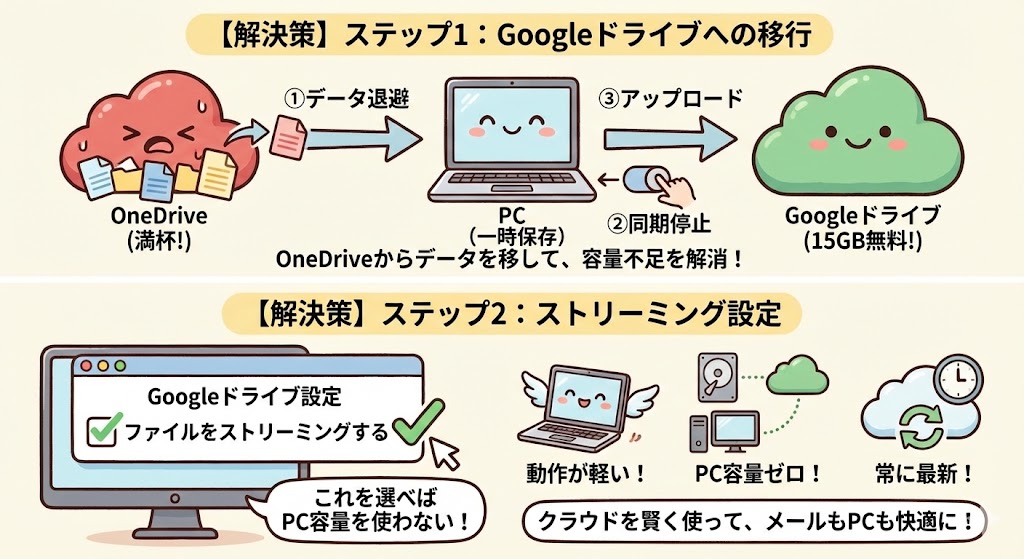
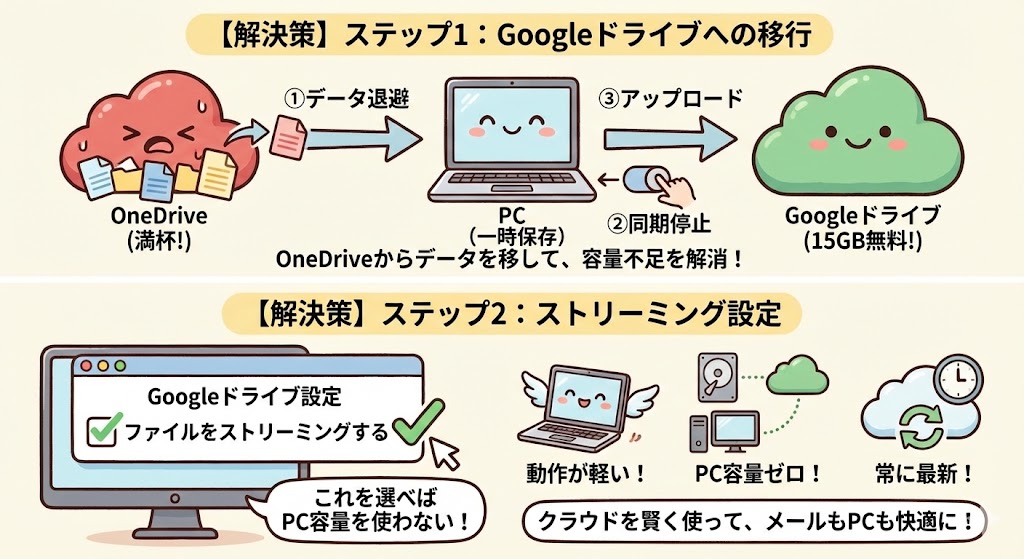
【おすすめ設定】Googleドライブは「ストリーミング」を選ぶ
Googleドライブを導入する際は、「ストリーミング設定」を選ぶのがおすすめです。データをクラウドに保存したまま使えるため、PCの動作も軽く保てます。
- 動作が軽く、PCに優しい
ミラーリングでは全データをPCに複製するため負荷が大きくなりますが、ストリーミングなら実体を持たないのでCPU負担が軽減されます。 - データの混乱を防げる
常にクラウド上のファイルが最新版として扱われるため、「どちらが新しいか分からない」といった混乱が起きにくくなります。
パソコン版Googleドライブの「ストリーミング」設定手順
Googleドライブをインストールしたら、最初に必ず確認しておきたいのがこの設定です。デフォルト(初期状態)のままだとPCの容量を使ってしまうことがあるため、以下の手順で「ストリーミング」になっているか確認しましょう。
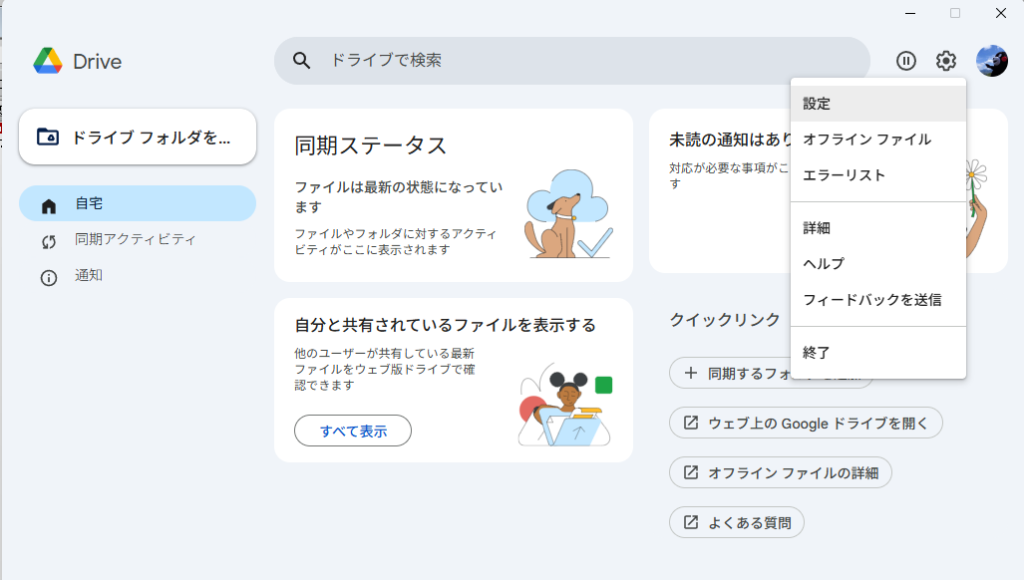
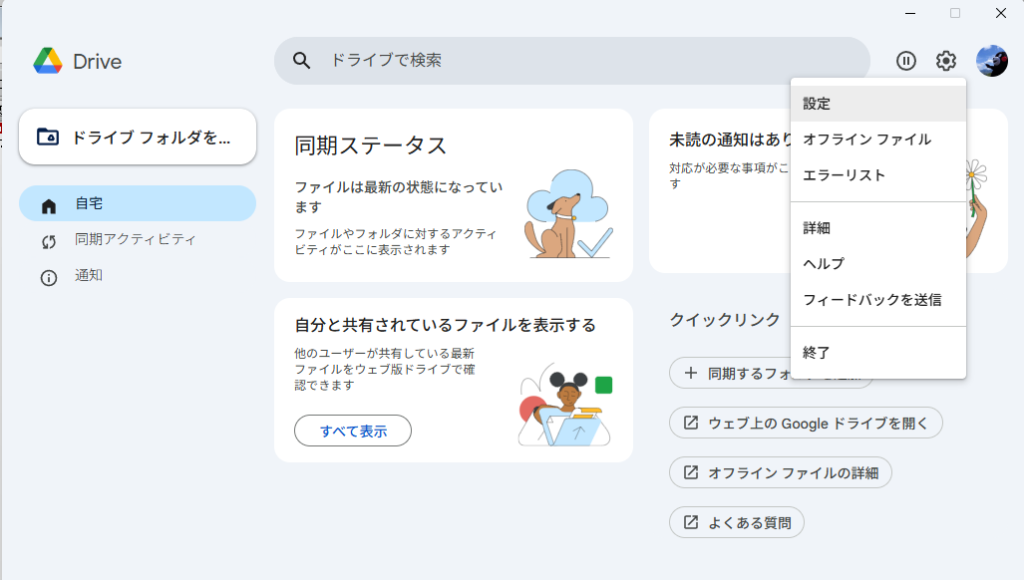
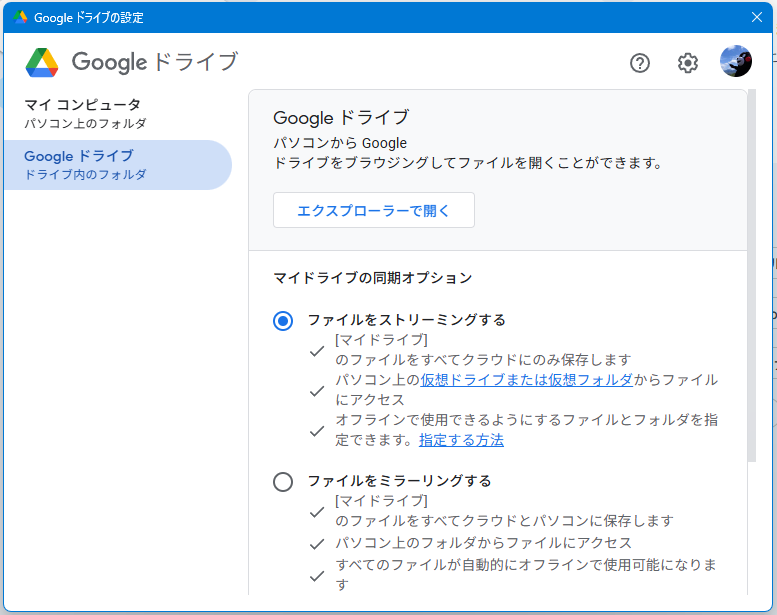
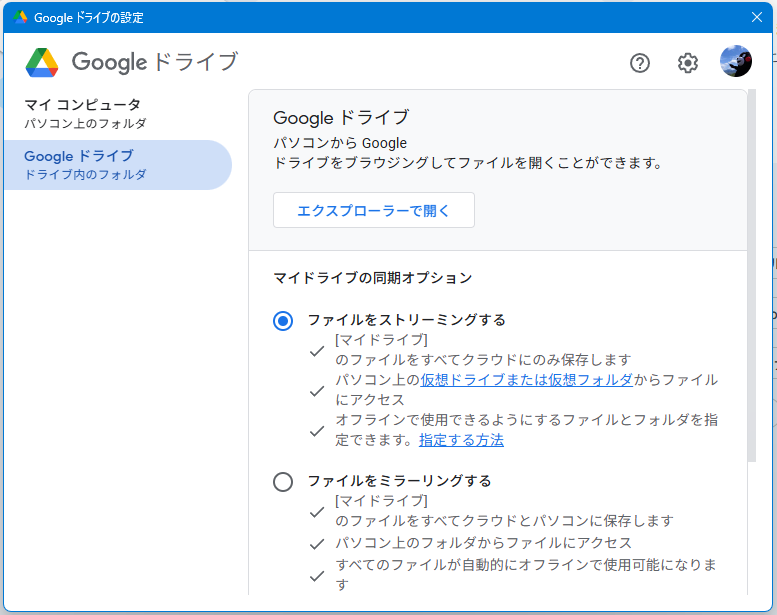
よくある質問(FAQ)
- 容量を空けてから、どれくらいでメールの送受信が再開しますか?
-
OneDriveのファイルを削除して容量が確保された後、Outlookのメール送受信が正常に再開されるまでには、時間がかかる場合があります。
Microsoftのサーバーで容量の変更が反映されるまでに、通常は数時間程度、場合によっては最大24時間程度かかることがあります。容量を空けた直後に送受信が再開しなくても、しばらく時間をおいてから再度試してみてください。
- パソコンのOutlookアプリだけでなく、Web版(Outlook.com)でも同じ問題が起きる?
-
はい、同じ問題が起きます。
この容量制限は、あなたが使っているメールソフトの種類(PCのOutlookアプリ、またはブラウザのOutlook.comなど)に関係なく、あなたのMicrosoftアカウントに紐づいたクラウドストレージに基づいています。
そのため、どの方法でOutlookを利用していても、OneDriveの5GBが満杯になると、メールの送受信はできなくなります。まずはご自身のMicrosoftアカウントにログインし、OneDriveの容量を確認してください。
まとめ|Outlook不調時はクラウド容量を確認!Googleドライブ併用すれば容量不足も回避できる
OutlookとOneDriveの容量は共通化されているため、OneDriveがいっぱいになると(Outlookの容量が残っていても)メール送受信も停止します。もし「添付ファイルが開けない」「送信できない」と感じたら、まずクラウド容量をチェックしましょう。
そして、Googleドライブのような別クラウドを併用すれば、データを守りながら、快適なメール環境が手に入ります。
私自身はOutlookは使ったことがなく、Thunderbird派。
Thunderbirdは非常にシンプルで、容量制限などもなく、シニアにもおすすめです。
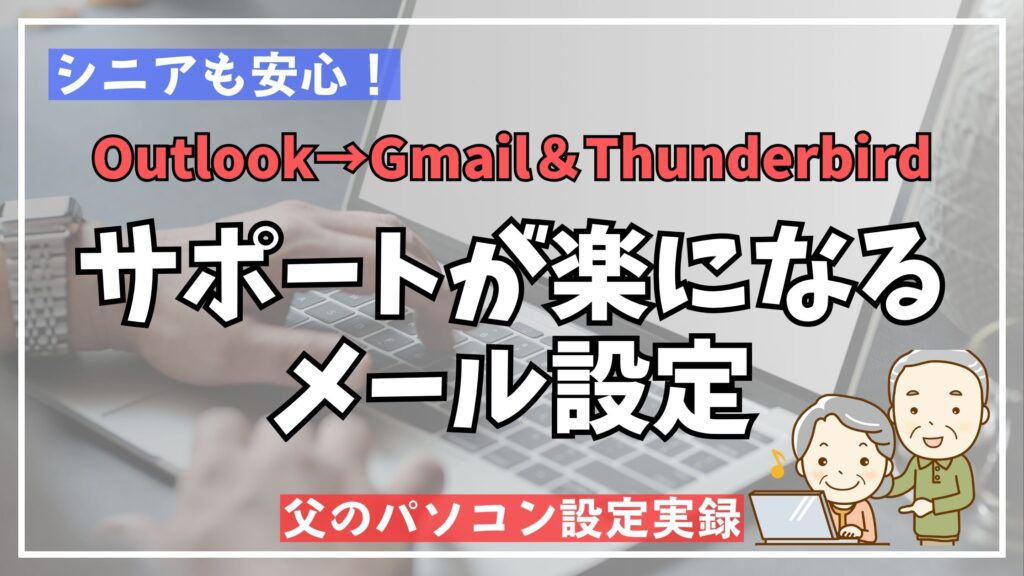
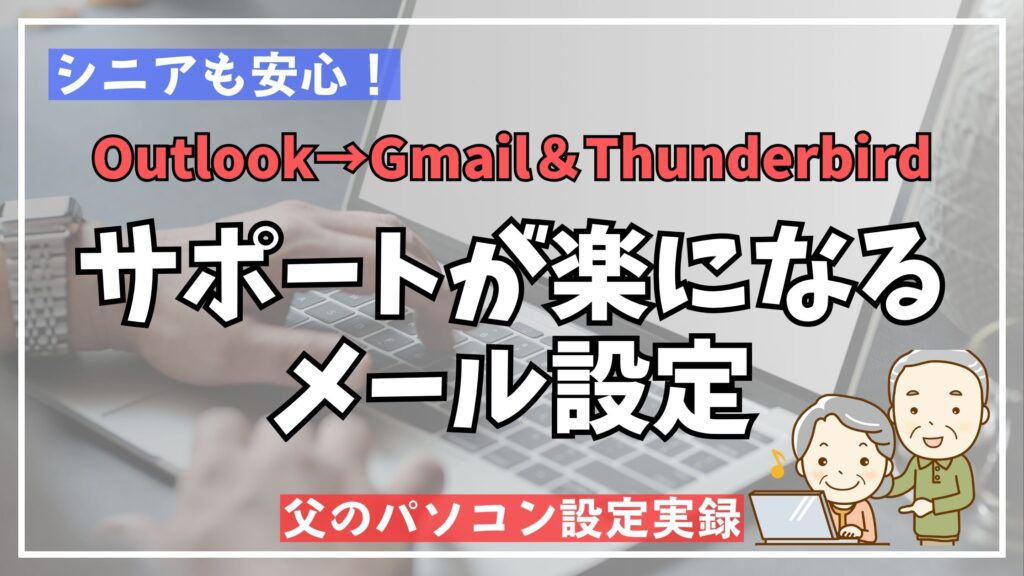
手軽に容量を増やせるMicrosoft 365 Basic(ネット契約のみ)は、100GBが1ヶ月260円です。
Office 365 Personalを買うと、OneDriveの容量は1TBになります。1年21,300円。



とりあえず、今回はお金も使わず解決できてよかった。
添付ファイルも見られたし、助かったばい。



今回は私も色々調べてようやくわかったよ。
お父さんのおかげで、勉強になりました(笑)
OfficeとMSアカウントについての関連記事
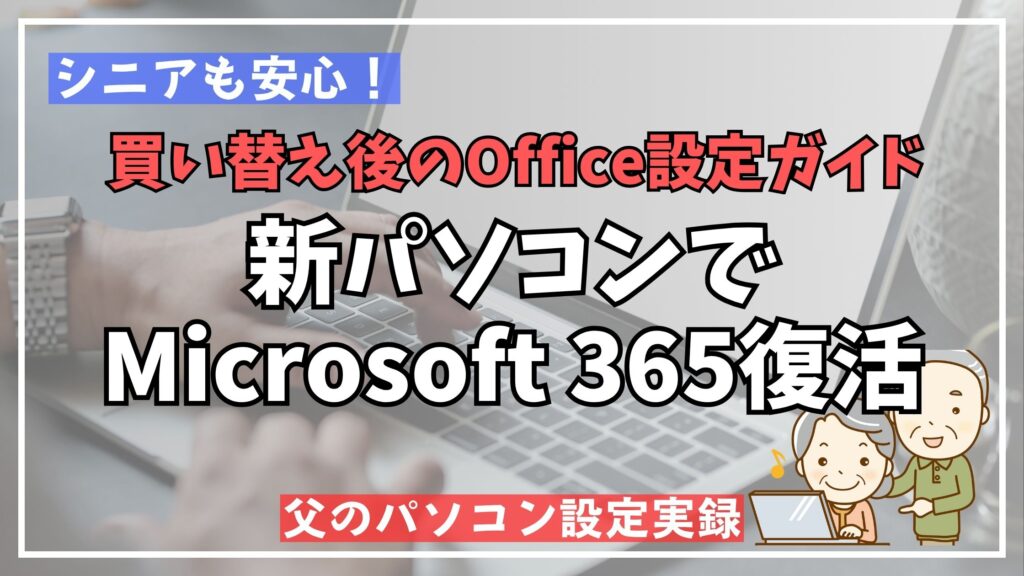
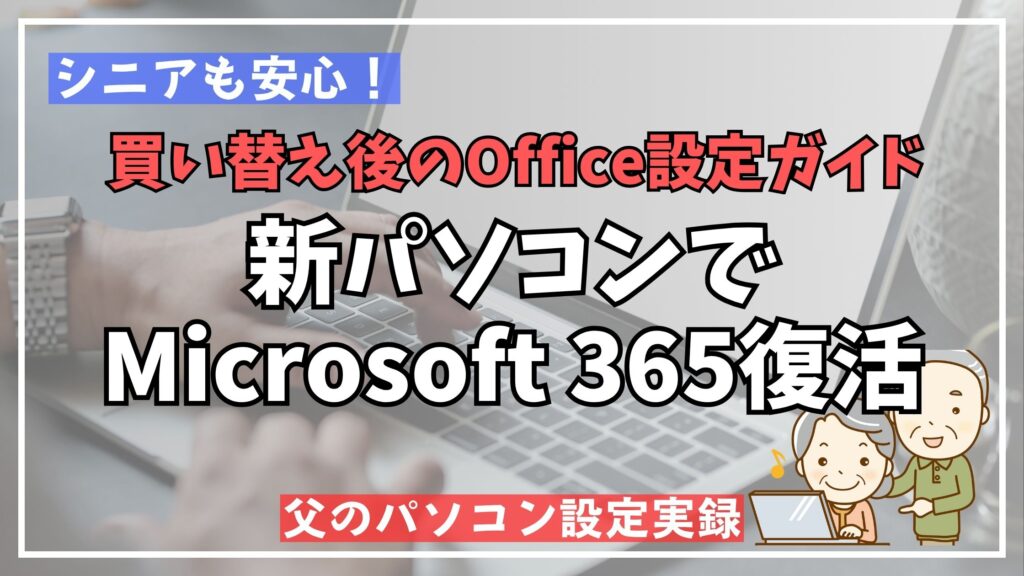




コメント